Inleiding
Dit document beschrijft de informatie over de stappen om een ondersteunende momentopname te verzamelen en live ondersteuningssessie in te schakelen van het Cisco Secure Malware Analytics-apparaat voor verder onderzoek
Ondersteuning van momentopnamen
Ondersteuning momentopname genereren vanuit Admin UI
Voer de volgende stappen uit om een snapshot voor ondersteuning te maken:
Stap 1: Meld u aan bij de Secure Malware Analytics Admin UI
Stap 2: klik of selecteer Ondersteuning

Stap 3: klik of selecteer Support Snapshots en klik of selecteer Create Snapshot om een ondersteunende momentopname op dit apparaat te genereren
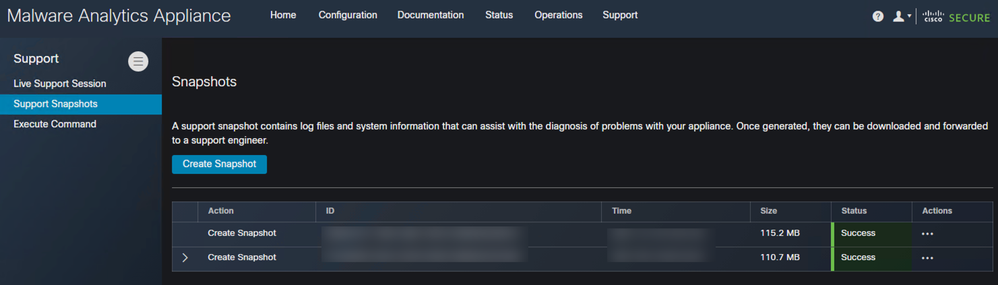

Stap 4: Zodra de snapshot is voltooid, ziet u een Success-bericht zoals in de afbeelding:
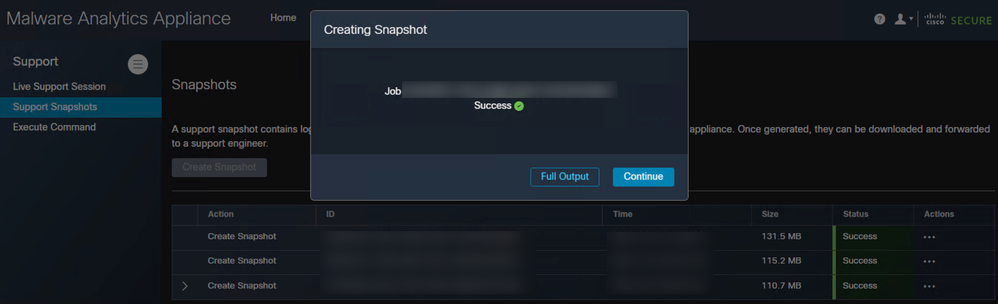
Stap 5: Onder Acties klik of selecteer Download Snapshot en dit moet de snapshot op uw machine downloaden van waar u in de UI hebt gelogd
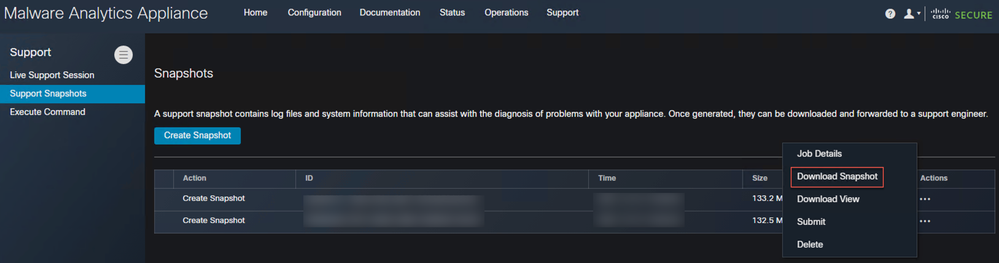
Snapshot voor ondersteuning genereren uit TGSH CLI
Voer de volgende stappen uit om een snapshot voor ondersteuning van TGSH CLI te maken:
Stap 1: Login in de TGSH CLI van SSH. Raadpleeg de gebruikershandleiding voor instructies over het configureren van deze toegang
Stap 2: Zodra u bent aangemeld, selecteert u de optie Snapshots
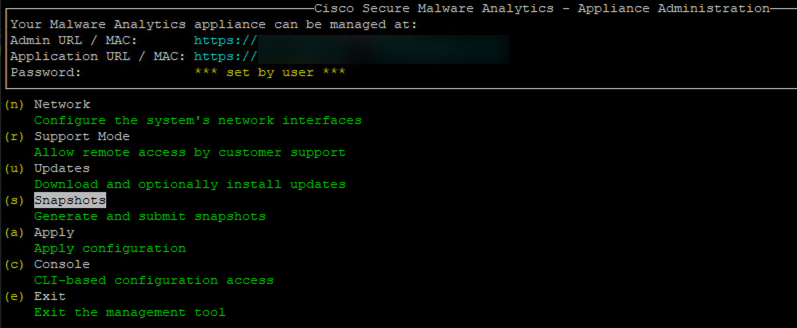
Stap 3: Selecteer de optie Create en dit genereert de snapshot. Nu, zou u de Snapshot van de Admin UI kunnen downloaden volgens het proces gedocumenteerd voor Admin UI
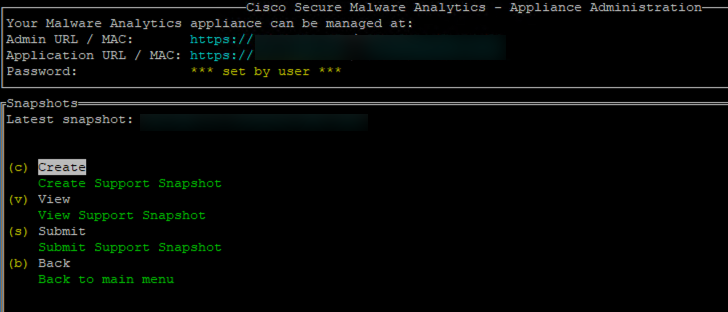
Live-ondersteuningssessie
Live-ondersteuningssessie inschakelen vanuit Admin UI
In de meeste gevallen kan TAC u vragen om Live Support Session in te schakelen naar het Secure Malware Analytics-apparaat voor verder onderzoek
OPMERKING: Geef het serienummer op dat u de Live Support Session op TAC inschakelt om externe toegang tot het apparaat mogelijk te maken
Volg de volgende stappen om deze toegang tot het apparaat mogelijk te maken:
Stap 1: Klik of selecteer in de Admin UI de Live-ondersteuningssessie onder het tabblad Ondersteuning

Stap 2: klik of selecteer de optie Start Support Session

Stap 3: Na de verbinding moet u het bericht zien zoals in de afbeelding:

Opmerking: U moet uitgaande connectiviteit van de vuile interface naar rash.bedreiggrid.com toestaan voor deze toegang om correct te werken. Raadpleeg het Instellingsdiagram voor de netwerkinterface voor meer informatie
Live-ondersteuningssessie inschakelen vanuit TGSH CLI
Volg de volgende stappen om deze toegang vanaf TGSH CLI vanaf SSH op het apparaat in te schakelen:
Stap 1: Log in op de TGSH SSH CLI
Stap 2: Selecteer de optie Ondersteuningsmodus
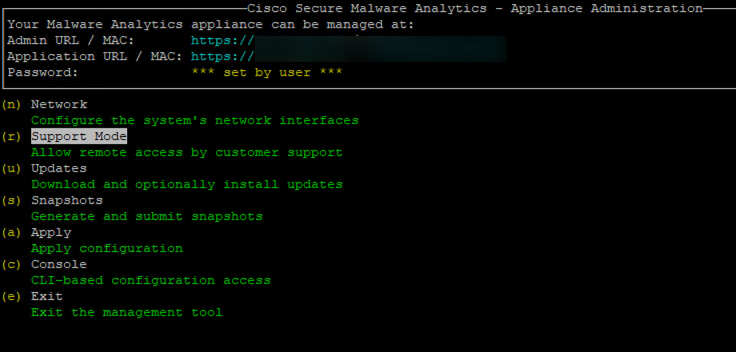
Stap 3: Selecteer Start om de Live-sessie in te schakelen
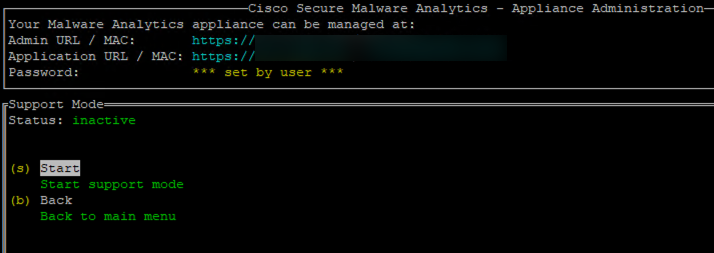
Stap 4: U moet de status als actief zien
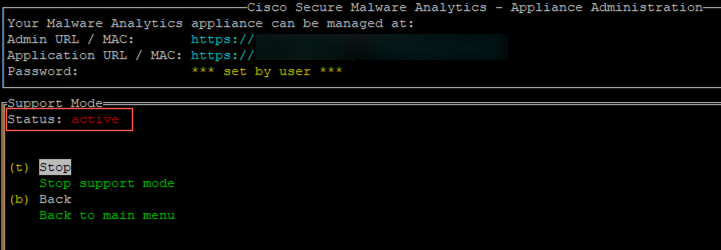
N.B.: In situaties waarin de Admin UI- of TGSH CLI-toegang niet beschikbaar is, kan Live Support Session ook worden ingeschakeld vanuit de modus voor herstel van applicatie.


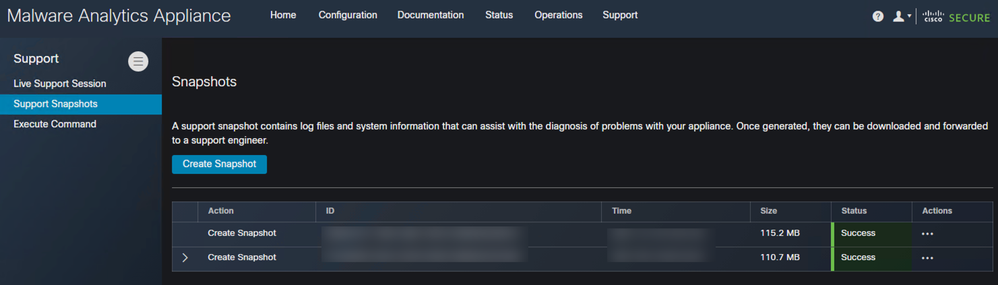

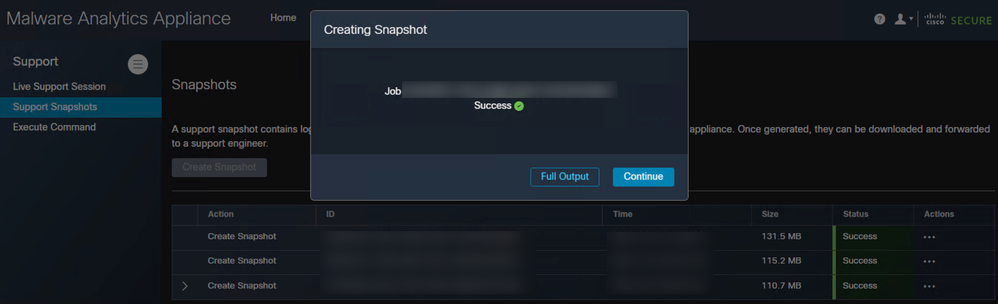
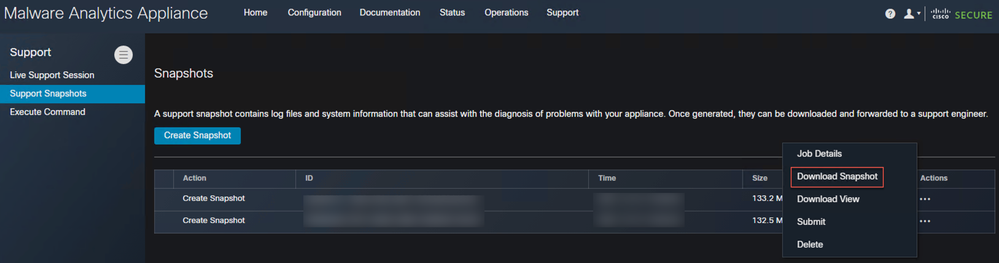
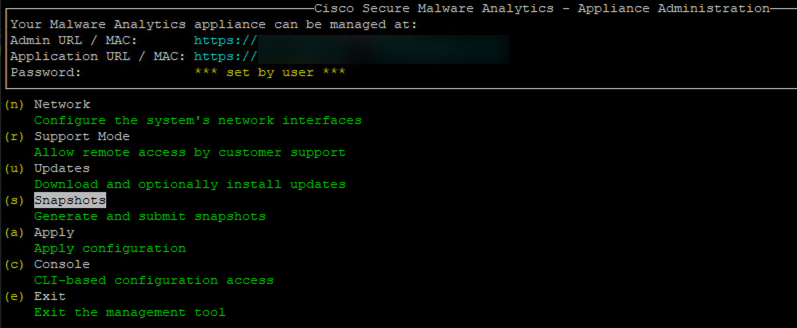
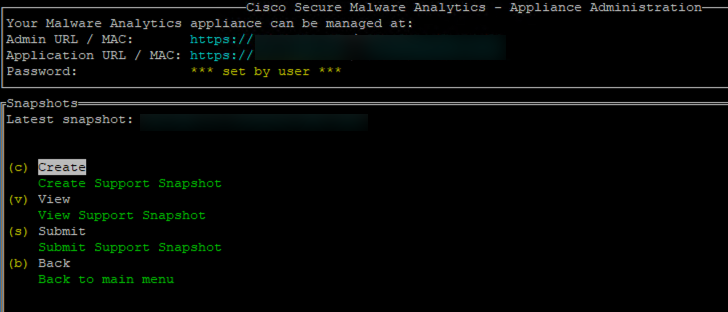



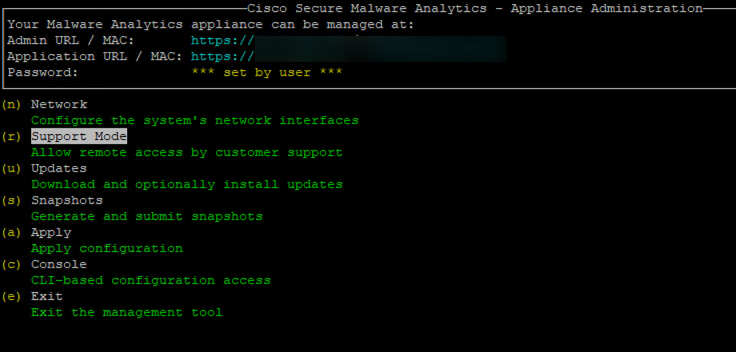
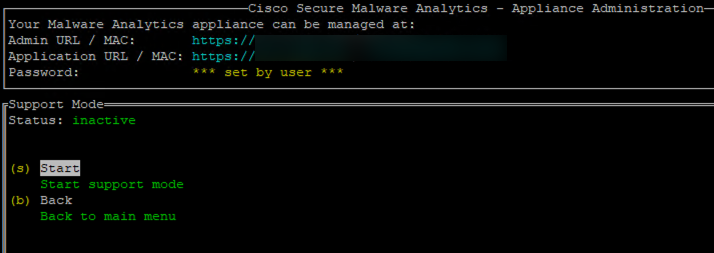
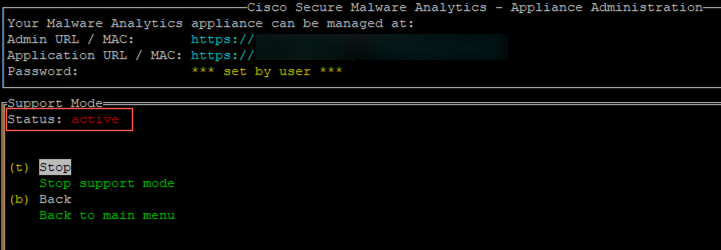
 Feedback
Feedback